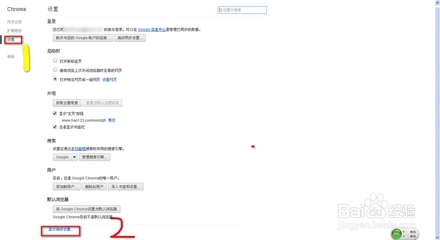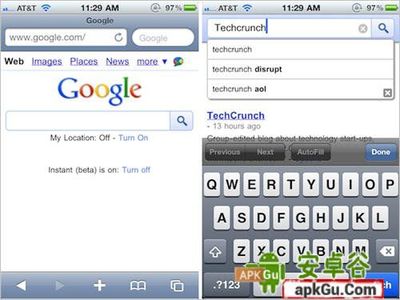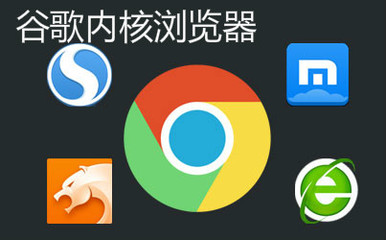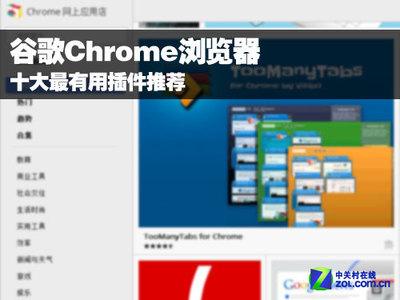浏览器经常出现不稳定、崩溃、报错或非法关闭怎么办呢?一起来看下怎样用360杀毒解决IE浏览器经常崩溃问题吧!
怎样用360杀毒解决IE浏览器经常崩溃问题――工具/原料360杀毒
怎样用360杀毒解决IE浏览器经常崩溃问题――步骤/方法怎样用360杀毒解决IE浏览器经常崩溃问题 1、
首先双击打开360杀毒。
怎样用360杀毒解决IE浏览器经常崩溃问题 2、
然后在打开的窗口中点击“电脑门诊”。
怎样用360杀毒解决IE浏览器经常崩溃问题 3、
切换到“IE功能”选项卡,如果浏览器不稳定就选第一个,点右边的“立即修复”按钮。
怎样用360杀毒解决IE浏览器经常崩溃问题 4、
然后这时会出现浏览器不稳定的现象和示例。
怎样用360杀毒解决IE浏览器经常崩溃问题_360浏览器崩溃
怎样用360杀毒解决IE浏览器经常崩溃问题 5、
点下一步,即可自动修复IE功能问题。
怎样用360杀毒解决IE浏览器经常崩溃问题 6、
然后根据提示手动重置一下IE设置。
怎样用360杀毒解决IE浏览器经常崩溃问题 7、
这时,问题基本就能解决了,如果尚未解决就点击“还没有解决”。
怎样用360杀毒解决IE浏览器经常崩溃问题_360浏览器崩溃
怎样用360杀毒解决IE浏览器经常崩溃问题 8、
那么360门诊会建议重装IE浏览器。
怎样用360杀毒解决IE浏览器经常崩溃问题 9、
点击下一步会自动下载安装适合您系统的IE。
怎样用360杀毒解决IE浏览器经常崩溃问题 10、
然后重启电脑即可。
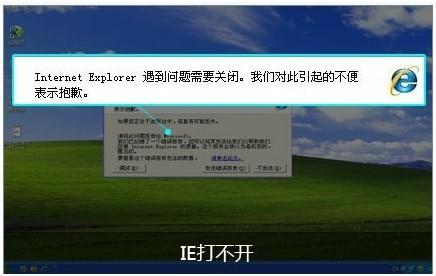
怎样用360杀毒解决IE浏览器经常崩溃问题_360浏览器崩溃
 爱华网
爱华网